输入法顺序调整方法
手动调整输入法顺序

【适用范围】: windows xp
在更换用户或者电脑后经常会发现在它输入法顺序很不方便,再装第三方软件时修改顺序又不太方便
现提供一个方法不用装软件就可以设置输入法顺序。
1.开始,运行,Regedit,启动注册表编辑器。
2. 查找并展开“HKEY_CURRENT_USER \ Keyboard Layout \ preload”项,此时在窗口的右侧会看到列表。
3. 仔细观察上图的列表,会发现这些键值很有规律,都是由1、2、3、4这些数字组成的(有的电脑上可能比图片上的键值多或者少),其实这里面每个键值都代表一种输入法,默认的是没按任何键时的美国键盘(也就是打出来的是字母)而这个1、2、3、4的数字则标明了每个输入法出现的顺序,它的规则就是编号为1的输入法在按动CTRL+空格或左Ctrl + Shift键时第一个出现,而它又正好和系统显示的输入法顺序一致。
所以如果需要更改输入法的顺序,就可以直接通过重命名这些对应的键值来完成。
4. 当调整好键值以后,注销用户重新登录,这样设置便会生效。
输入法怎么切换
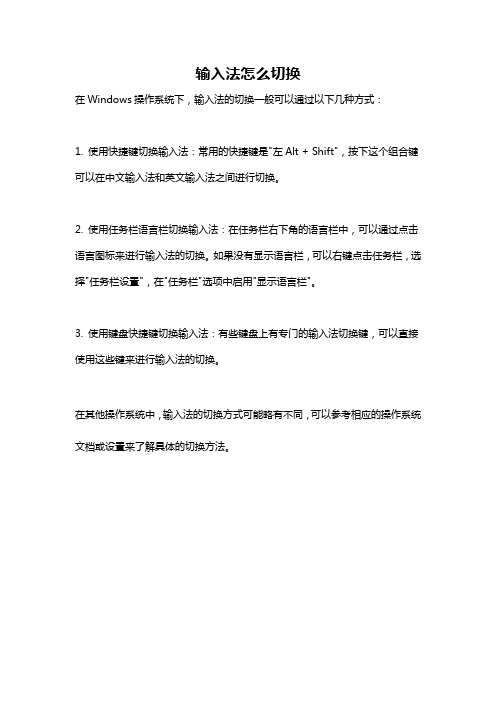
输入法怎么切换
在Windows操作系统下,输入法的切换一般可以通过以下几种方式:
1. 使用快捷键切换输入法:常用的快捷键是"左Alt + Shift",按下这个组合键可以在中文输入法和英文输入法之间进行切换。
2. 使用任务栏语言栏切换输入法:在任务栏右下角的语言栏中,可以通过点击语言图标来进行输入法的切换。
如果没有显示语言栏,可以右键点击任务栏,选择"任务栏设置",在"任务栏"选项中启用"显示语言栏"。
3. 使用键盘快捷键切换输入法:有些键盘上有专门的输入法切换键,可以直接使用这些键来进行输入法的切换。
在其他操作系统中,输入法的切换方式可能略有不同,可以参考相应的操作系统文档或设置来了解具体的切换方法。
微软拼音输入法超级技巧
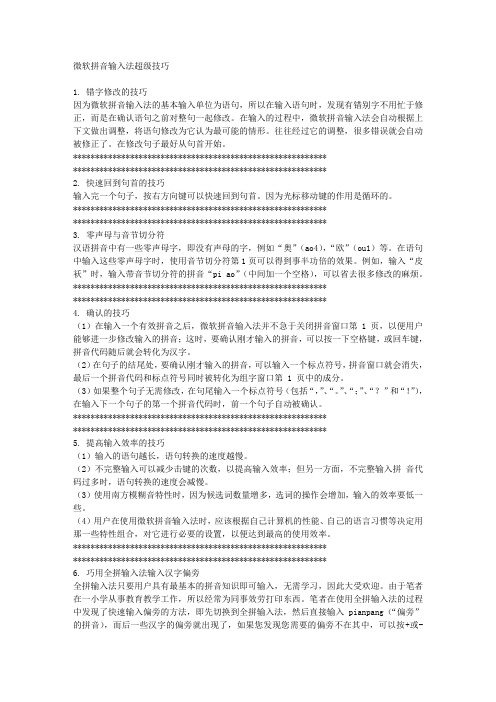
微软拼音输入法超级技巧1. 错字修改的技巧因为微软拼音输入法的基本输入单位为语句,所以在输入语句时,发现有错别字不用忙于修正,而是在确认语句之前对整句一起修改。
在输入的过程中,微软拼音输入法会自动根据上下文做出调整,将语句修改为它认为最可能的情形。
往往经过它的调整,很多错误就会自动被修正了。
在修改句子最好从句首开始。
********************************************************************************************************************2. 快速回到句首的技巧输入完一个句子,按右方向键可以快速回到句首。
因为光标移动键的作用是循环的。
********************************************************************************************************************3. 零声母与音节切分符汉语拼音中有一些零声母字,即没有声母的字,例如“奥”(ao4),“欧”(ou1)等。
在语句中输入这些零声母字时,使用音节切分符第1页可以得到事半功倍的效果。
例如,输入“皮袄”时,输入带音节切分符的拼音“pi ao”(中间加一个空格),可以省去很多修改的麻烦。
********************************************************************************************************************4. 确认的技巧(1)在输入一个有效拼音之后,微软拼音输入法并不急于关闭拼音窗口第 1 页,以便用户能够进一步修改输入的拼音;这时,要确认刚才输入的拼音,可以按一下空格键,或回车键,拼音代码随后就会转化为汉字。
(2)在句子的结尾处,要确认刚才输入的拼音,可以输入一个标点符号,拼音窗口就会消失,最后一个拼音代码和标点符号同时被转化为组字窗口第 1 页中的成分。
win11 五笔输入法 词序

win11 五笔输入法词序如何在Windows 11中安装和设置五笔输入法。
第一步:理解五笔输入法的基本概念和原理五笔输入法是一种汉字输入方法,它通过以汉字的笔画为基础,根据输入的笔画的形状进行码字和识别,最终将文字输入到计算机中。
与其他输入法相比,五笔输入法具有高效、精准和适应汉字输入的特点,因此被广泛使用。
第二步:了解Windows 11中五笔输入法的安装方式Windows 11为用户提供了多种输入法选择,其中包括五笔输入法。
要安装五笔输入法,可以按照以下步骤操作:1. 打开Windows 11的设置界面,方法是点击任务栏右下角的“开始”按钮,在弹出的菜单中选择“设置”。
2. 在设置界面中,选择“时间和语言”选项,进入相关设置页面。
3. 在“时间和语言”页面中,选择“语言”选项,并在右侧的窗口中找到“首选语言”部分。
4. 在“首选语言”部分中,点击“添加语言”按钮,弹出语言选择界面。
5. 在语言选择界面中,找到并选择“中文(简体)”语言。
6. 在中文(简体)语言部分下方,找到并选择“五笔”输入法选项。
7. 点击“安装”按钮,等待Windows 11安装五笔输入法。
第三步:设置并开始使用五笔输入法安装完成后,可以按照以下步骤设置和使用五笔输入法:1. 返回Windows 11的设置界面,选择“时间和语言”选项,进入相关设置页面。
2. 在“时间和语言”页面中,选择“语言”选项,并在右侧的窗口中找到“首选语言”部分。
3. 点击五笔输入法旁边的“选项”按钮,进入五笔输入法设置页面。
4. 在五笔输入法设置页面中,可以根据个人需求进行各种设置,比如选择字库、词库,设置输入法快捷键等。
5. 设置完成后,在任意文本输入框中,切换输入法为五笔输入法,即可开始使用。
使用五笔输入法需要掌握一定的输入规则和技巧:1. 笔画输入:根据汉字的笔画顺序,使用对应的数字(1-5)进行输入。
例如,输入“一”字可以直接输入数字“1111”。
基于DELPHI实现输入法顺序的调整

i( y e .e a T p(eK y. r g[)rS ig fm R g t t y e g es tns] dtn ) G D a R S i i= r o( y e.e a T p(eK y.r g[)rE pn r R gG t t yeR g es tns] d x ad m D a S i i= Sr g tn) i
向大 家 介 绍 用 D L H 编 程 自制 一 个 输 入 法 调 整 器 EP I
3 源 程 序
界面设 计完 成后 , 入如 下源 代码 ( i . s: 输 u t p )( n 1 a 其
中 的 rgsy为 手 工 添 加 的1 eir t
V ar
l 原 理
输入法 的相关信息保存在注册表中 . 点击“ 开始”选 .
{R dm) ¥ . f poeue F n 1 ut 1 lkS n e: O j t / r d r T o n . t n Ci fed rT be ) / c B o c c ; 上移
Va r
t le C nrL ebadLyus 有 关 于 键 盘 和 输 入 法 r St ot K y or ar t 下 o \ o o
_
下有 l ,… …等主键 ,, 3 ,3 2 4 l ,… 2 4…则代表输入法 的排序,
,
改动相应 的输入法的键值, 可改变输入法 的顺序 。
有 了上 面的知识 . D L H 中 . 们可 以将 现有 的输 在 E P I 我 入法顺 序读 出 .在程序 中重 新排序后再 保存到注册 表
---— —
1 9 -— 2 - - —
维普资讯
《 农业网络信息》07 20 年第 4 期 应 用实 践
输入法中英文切换键怎么设置
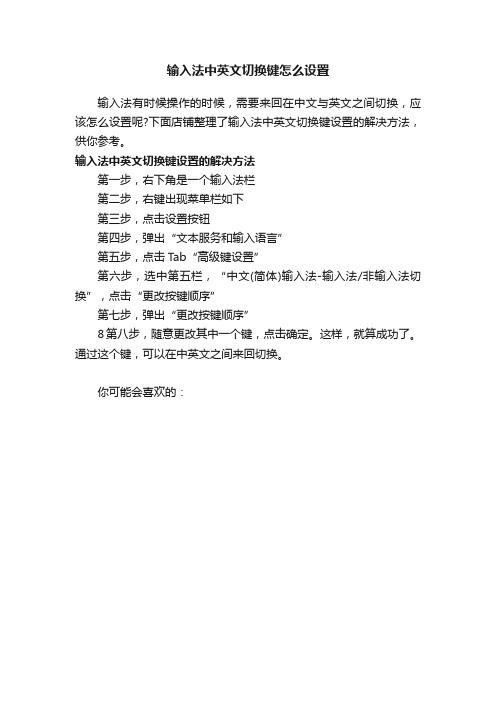
输入法中英文切换键怎么设置
输入法有时候操作的时候,需要来回在中文与英文之间切换,应该怎么设置呢?下面店铺整理了输入法中英文切换键设置的解决方法,供你参考。
输入法中英文切换键设置的解决方法
第一步,右下角是一个输入法栏
第二步,右键出现菜单栏如下
第三步,点击设置按钮
第四步,弹出“文本服务和输入语言”
第五步,点击Tab“高级键设置”
第六步,选中第五栏,“中文(简体)输入法-输入法/非输入法切换”,点击“更改按键顺序”
第七步,弹出“更改按键顺序”
8第八步,随意更改其中一个键,点击确定。
这样,就算成功了。
通过这个键,可以在中英文之间来回切换。
你可能会喜欢的:。
WIN7怎么设置输入法切换顺序

WIN7怎么设置输入法切换顺序
输入法有很多,我们想以最快的速度得到自己想要的那种怎么办?WIN7怎么设置输入法切换顺序呢?下文店铺就分享了WIN7设置输入法切换顺序的方法,希望对大家有所帮助。
WIN7设置输入法切换顺序方法
1.首先,右键任务栏右下角“语言栏”,选择“设置”选项。
2.弹出“文本服务和输入语言”对话框,切换到“高级键设置”选项卡,选中其中一项操作,如语言切换或全半角切换,然后点击“更改按键顺序”按钮进入到自定义窗口。
3.弹出“更改按键顺序”对话框,先勾选上“启用按键顺序”选项,然后按照自己的使用习惯选择数字顺序,完成后点击“确定”按钮保存,这样就能够按照你的使用习惯来切换输入法了。
输入法键盘操作方法
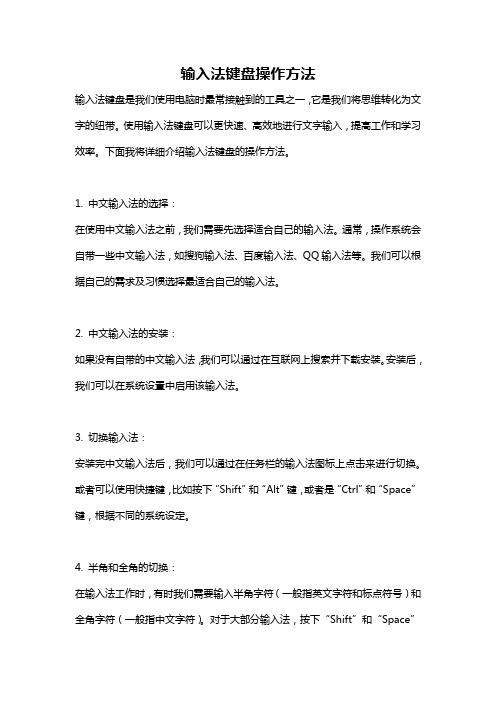
输入法键盘操作方法输入法键盘是我们使用电脑时最常接触到的工具之一,它是我们将思维转化为文字的纽带。
使用输入法键盘可以更快速、高效地进行文字输入,提高工作和学习效率。
下面我将详细介绍输入法键盘的操作方法。
1. 中文输入法的选择:在使用中文输入法之前,我们需要先选择适合自己的输入法。
通常,操作系统会自带一些中文输入法,如搜狗输入法、百度输入法、QQ输入法等。
我们可以根据自己的需求及习惯选择最适合自己的输入法。
2. 中文输入法的安装:如果没有自带的中文输入法,我们可以通过在互联网上搜索并下载安装。
安装后,我们可以在系统设置中启用该输入法。
3. 切换输入法:安装完中文输入法后,我们可以通过在任务栏的输入法图标上点击来进行切换。
或者可以使用快捷键,比如按下“Shift”和“Alt”键,或者是“Ctrl”和“Space”键,根据不同的系统设定。
4. 半角和全角的切换:在输入法工作时,有时我们需要输入半角字符(一般指英文字符和标点符号)和全角字符(一般指中文字符)。
对于大部分输入法,按下“Shift”和“Space”键可以实现半角和全角之间的切换。
5. 基本的拼音输入:大多数中文输入法默认使用拼音输入法,这意味着我们只需要根据汉字的发音输入对应的拼音,然后从候选列表中选择正确的字词。
比如,如果我们要输入“你好”,我们只需要输入“ni”和“hao”,然后从候选列表中选择正确的字词。
6. 基本的形码输入:除了拼音输入法,还有一种叫做形码输入法的方法。
在形码输入法中,我们根据汉字的形状和笔画进行输入。
一般来说,形码输入法的速度比拼音输入法更快,但对于新手来说可能需要一些时间适应。
比如,如果我们要输入汉字“你好”,我们可以先根据笔画顺序输入“h”、“ao”、“n”和“i”,然后选择正确的字词。
7. 滑动输入和手写输入:现在的输入法中有一些高级的功能,比如滑动输入和手写输入。
滑动输入允许我们使用手指在屏幕上滑动,根据滑动的路径自动识别字词。
搜狗拼音输入法的一些输入技巧
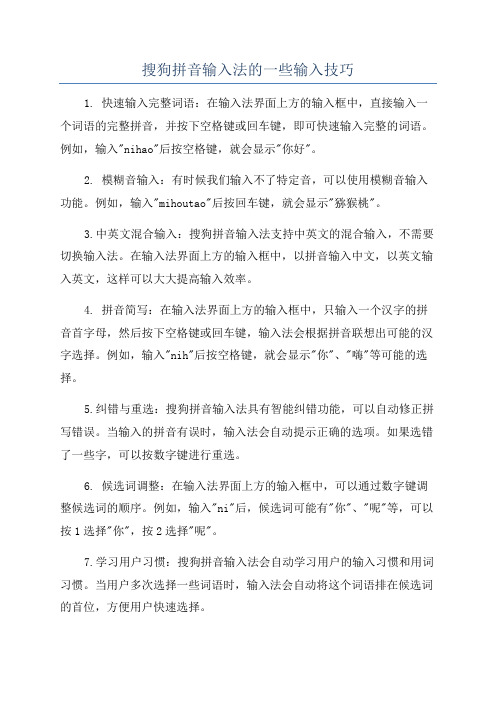
搜狗拼音输入法的一些输入技巧1. 快速输入完整词语:在输入法界面上方的输入框中,直接输入一个词语的完整拼音,并按下空格键或回车键,即可快速输入完整的词语。
例如,输入"nihao"后按空格键,就会显示"你好"。
2. 模糊音输入:有时候我们输入不了特定音,可以使用模糊音输入功能。
例如,输入"mihoutao"后按回车键,就会显示"猕猴桃"。
3.中英文混合输入:搜狗拼音输入法支持中英文的混合输入,不需要切换输入法。
在输入法界面上方的输入框中,以拼音输入中文,以英文输入英文,这样可以大大提高输入效率。
4. 拼音简写:在输入法界面上方的输入框中,只输入一个汉字的拼音首字母,然后按下空格键或回车键,输入法会根据拼音联想出可能的汉字选择。
例如,输入"nih"后按空格键,就会显示"你"、"嗨"等可能的选择。
5.纠错与重选:搜狗拼音输入法具有智能纠错功能,可以自动修正拼写错误。
当输入的拼音有误时,输入法会自动提示正确的选项。
如果选错了一些字,可以按数字键进行重选。
6. 候选词调整:在输入法界面上方的输入框中,可以通过数字键调整候选词的顺序。
例如,输入"ni"后,候选词可能有"你"、"呢"等,可以按1选择"你",按2选择"呢"。
7.学习用户习惯:搜狗拼音输入法会自动学习用户的输入习惯和用词习惯。
当用户多次选择一些词语时,输入法会自动将这个词语排在候选词的首位,方便用户快速选择。
8.自定义短语:对于经常使用的长句或短语,可以通过设置自定义短语进行快速输入。
在输入法设置中找到“自定义短语”选项,将需要自定义的短语输入到对应位置即可。
9.多种输入方式切换:搜狗拼音输入法支持多种输入方式的切换,可以根据个人习惯选择使用全键盘、双拼、笔画、手写等输入方式。
重排输入法次序

改 变顺 序时 , 不需 要将 它们 的默认 值 改来 改 去 , 只要将 它 们 的序 号重 新命 名 即可 , 新 命 并 你 重 名时 不 能命 名 为 已经 存在 的 名字 , 为此 , 得 先把 已经存 在的 名字 改 为 一个 临时 的 名 字 , 后 你 体 然 即 可将 其他 的序 号接 休想 要 的名字 重新 编排 。
维普资讯
渗 一
后 在 弹 出 的 菜 单 中 单 击 “ 性 ” 将 “ 将 文 件 移 动 属 , 不
到 回收站 ” 一项 选上 , 认 井退 出即 可 如果 要 对 造 确
不 同 的 磁 盘 使 用 不 同 的 设 置 , 击 “ 驱 动 器 的 配 单 各 置 相 互 独 立 ” 然 后 单 击 要 更 改 设 置 的磁 盘 标 签 。如 , 果 要 对 所 有 的磁 盘 使 用 相 同 的设 置 ,则必 须 单 击 “ 有 驱 动 器 均 使 用 同一 设 置 ” 所 。
不 显示 删 除确 认对 话 框
删 除 选 定 的 文 件 时 , 常 会 出 现 一 个 “ 认 文 通 确
件 删脒 ” 对话 框 , 你 确认 “ 后 , 统才 会将 该文 待 是 系
件 删除 , 放人 “ 收站 并 回 中 如 果 你 感 觉 太 麻 烦 , 则 可 以 让 系 统 不 显 示 确 认 删 除 对 话 框 。 鼠标 右 键 单 用 击 “ 收 站 ” 标 ,然 后 在 弹 出 菜 单 中单 击 性 , 回 图 属
图 2
清 除 “ 示 删 赊 确 认 对 话 框 ” 选 框 中 的标 记 , 认 显 复 确
并退 出即可 。
{ n | j
怎样让搜狗输入法移动

怎样让搜狗输入法移动
使用过搜狗输入法的朋友都知道,我们每次在输入框打字的时候,都会弹出一个文字的候选框,一般来说这个框都是在光标下方显示的,但是这样会遮挡下方的文字内容,那么能不能设置一下让该窗口可以自由变换而非固定在鼠标光标附近呢?下面和店铺一起来学习一下怎样让搜狗输入法移动。
让搜狗输入法移动的方法
如果我们没有做过设置的话,那么在输入框里输入文字时,搜狗输入法的文字候选框总是出现在闪动光标的下方或者附近,如图;
如果我们在照着搜索框下面的文字内容敲击,那么这样无疑肯定会妨碍我们的视线,所以需要设置一下;
①切换出搜狗输入法状态栏,然后右键点击状态栏会弹出一个窗口
②我们接着点击该窗口下的"设置属性",然后会弹出属性设置的界面,如图
③在属性设置界面,我们将"常用"切换至"外观",然后其对应的右侧有一项"候选窗口跟随光标"前面默认的是选中状态
④然后我们将前面的对勾取消掉,之后点击确定;然后再次返回到输入框,这次的候选窗口位置就随机变化了,而非一直固定在鼠标光标附近。
怎么改变输入法顺序
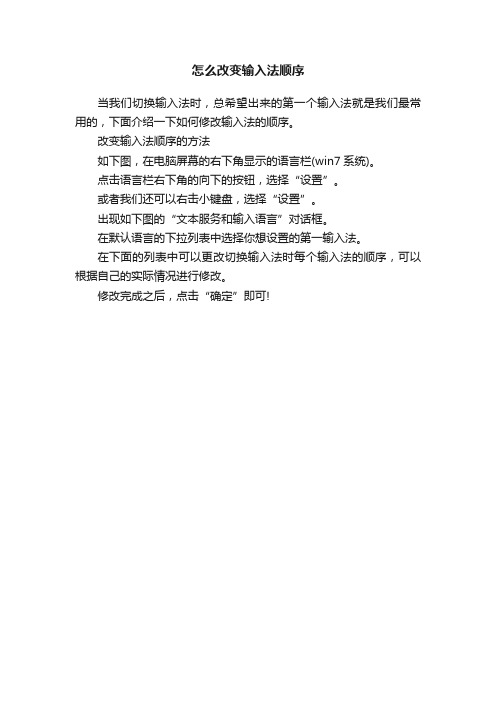
怎么改变输入法顺序
当我们切换输入法时,总希望出来的第一个输入法就是我们最常用的,下面介绍一下如何修改输入法的顺序。
改变输入法顺序的方法
如下图,在电脑屏幕的右下角显示的语言栏(win7系统)。
点击语言栏右下角的向下的按钮,选择“设置”。
或者我们还可以右击小键盘,选择“设置”。
出现如下图的“文本服务和输入语言”对话框。
在默认语言的下拉列表中选择你想设置的第一输入法。
在下面的列表中可以更改切换输入法时每个输入法的顺序,可以根据自己的实际情况进行修改。
修改完成之后,点击“确定”即可!。
2023年怎么在Word文档中把文字从上到下顺序写或编辑?

2023年怎么在Word文档中把文字从上到下顺序
写或编辑?
工具/原料
第一步,在打开WORD之后,你的先选中你要编辑的从上到下顺序打字的文字或一段内容。
方法是:鼠标一直按着左键选中你要编辑的从上到下顺序打字的文字或一段内容。
方法/步骤
在你选中文字方向一级后,你会看到一个“方向”对话框,选择文字ABC 中间一个,就是文字从上到下顺序写或编辑的设置方法了。
你也可以再选中内容后,从编辑菜单栏中,点击“格式”,再点击“中文板式”,然后再选文字ABC,也一样可以做成功。
方法/步骤2
记得在操作时,一定要先选中要修改的内容。
方法/步骤3
WORD工具
注意事项
选中内容之后,你点击鼠标右键,会弹出一个多级菜单,然后你选中文字方向一级。
如何调整输入法顺序

如何调整输入法顺序技巧一:通过重新安装输入法来解决Windows系统有个特点,就是一个已经安装过的输入法(无论是Windows自带的,还是第三方的),在使用控制面板删除时,只能删除其与操作系统之间的链接,而输入法的原文件是无法被彻底删除的,使用控制面板的添加功能又能将它再重新安装上,并且不需要再使用该输入法的安装源文件。
利用这个特点,我们就可以先将所有的输入法删除,然后再通过按顺序重新安装的办法来变相地将输入法的顺序调整好。
具体步骤如下:1. 点击“开始”菜单→ “设置→控制面板”,然后双击“区域和语言”图标启动输入法管理器2. 在弹出的设置窗口中点击“语言”标签→“详细内容”按钮,弹出输入法窗口3. 随后依次选中每条输入法,点击右侧的“删除”按钮将其删除,周而复始,直至将所有的已安装输入法全部删除掉4. 此时再点击图中“添加”按钮,在弹出的如图2所示的对话框中依次再将所需的输入法安装上(注意:安装时一定要注意安装的顺序,它的规则是,最后一个安装的输入法,在按动左Ctrl + Shift键时会第一个出现)5. 按照这样的思路将所有的输入法重新添加完毕以后,相应的,输入法也就会像我们所期望的那种顺序排列了。
【小提示】这个方法笔者是在Windows XP下做的演示,其实Windows 98也能使用该方法调整,只不过区别就是在控制面板中要双击“输入法”图标来进入输入法管理器了,而且很可能在重新安装时需要放入Windows 98光盘才能继续,这点请大家注意技巧二:通过修改注册表项目来解决怎么样?上面这个方法还算简单吧?要是您还是觉得太麻烦的话,我这里还有另一个通过系统注册表调整输入法顺序的办法。
操作步骤如下:1. 点击“开始”菜单→“运行”按钮,在弹出的运行对话框中输入“Regedit”命令回车,启动注册表编辑器2. 查找并展开“HKEY_CURRENadmin \ Keyboard Layout \ preload”项,此时在窗口的右侧会看到一个列表3. 仔细观察的列表,您会发现这些键值很有规律,都是由1、2、3、4等这些数字组成的,其实这里面每个键值都代表一种输入法,而这个1、2、3、4的数字则标明了每个输入法出现的顺序,它的规则就是编号为1的输入法在按动左Ctrl + Shift键时第一个出现,而它又正好和系统显示的输入法顺序一致所以如果需要更改输入法的顺序,就可以直接通过重命名这些对应的键值来完成。
搜狗输入法选字的时候变成四排怎么弄成一排

搜狗输入法选字的时候变成四排怎么弄成一排搜狗输入法选字的时候变成四排怎么弄成一排右键点选搜狗面板,设定属性,高阶,取消勾选“超级候选”,确定。
右键点选搜狗面板,设定属性,智慧,取消搜狗卷轴,确定。
搜狗输入法选字的时候在发光面板作者在做面板时只做了拼音输入的动画,没有做五笔的动画,与你本地设定无关搜狗输入法怎么弄成这样去官方网站,输入关键字,比如:黑色,简单搜狗输入法选字用abcd怎么改成1234最佳答案出炉:-------------------------1.在输入法上面点选右键2.选择第一项“设定属性”3.选择“常用设定”页4.在最上面的输入风格中,把“按空格出字”和“字母选词”前面的对号去掉,确定。
设定完成,给分吧呵呵。
打字的时候用搜狗输入法遇到这种情况基本上是系统异常所致,先修复搜狗输入法。
百度经验:《搜狗拼音输入法[3]安装、修复》:jingyan.baidu./season/41064还不行,就要清理启动项,关注什么软体在作怪了。
搜狗输入法怎么打字的时候变暗了你换了面板吧,或者是手机亮度做了调整,还有一个,你启用了搜狗的键盘桌布,亮度是可以自定义的。
搜狗输入法在重启后就自动变成oppo输入法,怎么弄您好,在手机设定里去设定好后就不会那样了,进入输入法根据提示操作,祝您天天开心,周末愉快!搜狗输入法怎么空格选字空格的话一般是第一个常用字,点空格它才会选择。
其他的还是要用你手自己去点为什么搜狗输入法选字的时候字都在下面?因为你用的是搜狗智慧版,可以关闭,右键点选搜狗面板,设定属性,智慧,取消勾选“搜狗卷轴”,确定。
或者安装普通版也行。
搜狗输入法怎么调整候选字的多少开启word文件,选中搜狗输入法,在输入法上方会出来一个小长条框,点选最右边的按钮,在弹出的选项中选择设定向导,点选下一步,输入候选词的数量,连续点选"下一步",最后点选"完成"。
调整Windows XP输入法的顺序

调整Windows XP输入法的顺序
天堂鸟
【期刊名称】《玩电脑》
【年(卷),期】2005(000)008
【摘要】默认情况下,按“ctrl+空格键”后出现的第一个输入法是微软拼音输入法,必须连续按“ctrl+shift”几次才能切换到自己惯用的输入法。
通常必须将排在最前面的多余输入法删除,才能“一杆进洞”,不过现在我们可以通过调整输入法来改变,XP预设输入法的默认顺序。
【总页数】1页(P106)
【作者】天堂鸟
【作者单位】无
【正文语种】中文
【中图分类】TP316.7
【相关文献】
1.基于DELPHI实现输入法顺序的调整 [J], 华云
2.Windows XP输入法生成器使用和五笔划输入法 [J], 夜行人
3.调整Windows9x下输入法顺序 [J], 郝尚永
4.怎样利用Delphi编程实现输入法顺序的调整 [J], 华云
5.调整输入法顺序 [J], Wind5y
因版权原因,仅展示原文概要,查看原文内容请购买。
电脑里怎么找到输入法管理
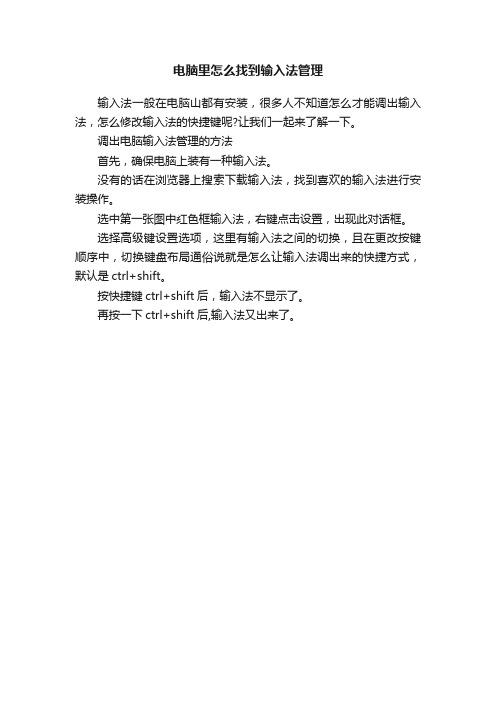
电脑里怎么找到输入法管理
输入法一般在电脑山都有安装,很多人不知道怎么才能调出输入法,怎么修改输入法的快捷键呢?让我们一起来了解一下。
调出电脑输入法管理的方法
首先,确保电脑上装有一种输入法。
没有的话在浏览器上搜索下载输入法,找到喜欢的输入法进行安装操作。
选中第一张图中红色框输入法,右键点击设置,出现此对话框。
选择高级键设置选项,这里有输入法之间的切换,且在更改按键顺序中,切换键盘布局通俗说就是怎么让输入法调出来的快捷方式,默认是ctrl+shift。
按快捷键ctrl+shift后,输入法不显示了。
再按一下ctrl+shift后,输入法又出来了。
- 1、下载文档前请自行甄别文档内容的完整性,平台不提供额外的编辑、内容补充、找答案等附加服务。
- 2、"仅部分预览"的文档,不可在线预览部分如存在完整性等问题,可反馈申请退款(可完整预览的文档不适用该条件!)。
- 3、如文档侵犯您的权益,请联系客服反馈,我们会尽快为您处理(人工客服工作时间:9:00-18:30)。
我们所使用的计算机,一般情况下,都会安装各种中文输入法;但是,个人的操作习惯不同,对输入法的要求也各不相同;
步骤/方法
1、依次点击【开始-运行】,在运行对话框中输入“Regedit”打开注册表编辑器。
展开注册表到下面的分支[HKEY_CURRENT_USER\keyboard layout\preload],
2、在preload主键下面会有数个以序列号1、2、
3、4命名的子键,子键的数目和你的机子上安装的输入法一一对应,其中的1、2、3、4代表的就是输入法的排列顺序。
3、比如,你的机子上一共安装了四种输入法,依次为英文、微软拼音、智能ABC和五笔字型,那么1就对应英文,而4对应的就是五笔字型了。
所以,要调整输入法的顺序,只需修改和1、2、3、4对应的键值就行了。
4、例如你想让微软拼音和五笔字型互换位置,那么你可以在子键2上点击右键,选择【重命名】,先把它改为“w”或其他不存在的名称,接着将子键4改名为2,最后将w改名为4即可。
(由于键值名称不能重复,所以必须通过这样的方法来做)。
5、当您调整好键值以后,再重新启动一下计算机吧,这样所有的设置便会生效。
